การจัดระเบียบ หรือการทำ Defragment Disk นั้นเป็นหนึ่งในกิจกรรมที่เราควรจะทำกับเครื่องคอมพิวเตอร์ของเราทุกๆ 1 หรือ 2 เดือน การทำ Defragment จะช่วยให้ข้อมูลในฮาร์ดดิสก์ของเราเรียงต่อกัน และทำให้อ่านข้อมูลได้อย่างราบรื่น แต่ Windows Defragment Tools ที่ทาง Microsoft ให้มา ก็งั้นๆอย่างมาก วันนี้ผมจึงมาแนะนำโปรแกรมช่วย Defragment ดีๆอย่าง Auslogic Disk Defrag ครับ
การเก็บข้อมูลใน ฮาร์ดดิสก์จะเป็นลักษณะของ Block ซึ่งแต่ละ Block จะมีขนาดตาม File System ที่ใช้ เช่น NTFS , FAT32 หรืออะไรก็ว่าไป ส่วนใหญ่บ้านเราจะเป็น NTFS กัน ไซส์ของแต่ละ Block ก็จะประมาณ 4k คิดซะว่า ฮาร์ดดิสก์คือแก้วขนาด 4K เรียงๆต่อกันละครับและ ข้อมูลก็คือ น้ำที่ใส่เข้าไปในแก้ว ไฟล์แต่ละไฟล์ก็คละกันไปคละกันมาบน ฮาร์ดดิสก์ ซึ่งจะทำให้บางครั้ง ไฟล์ใหญ่ๆ ไม่สามารถที่จะเก็บแบบยาวต่อเนื่องบนฮาร์ดดิสก์ได้ เพราะพื้นที่ว่างไม่พอ ก็ต้องแบ่งซอยกันไป แล้วไปจับโยนลงบนพื้นที่ที่มันว่างและขนาดพอ
ทีนี้ ปัญหาก็คือ ถ้าเรามีไฟล์ที่ต้องถูกจับซอยแบบนั้นมากเกินไป เวลาที่หัวอ่านในฮาร์ดดิสก์ไปอ่าน มันจะวิ่งไปตรงนั้น กลับไปตรงนี้ ถึงมันจะทำงานได้เร็ว แต่ถ้าเกิดมีเป็นพันๆไฟล์ การกระทำเช่นนี้ก็จะก่อให้เกิดปัญหาก็คือ การเรียกข้อมูลช้าไม่ทันใจได้ครับ
การทำ Disk Defragment ก็คือ การทำให้ไฟล์ต่างๆในเครื่องที่มันโดนแบ่งซอยไปอยู่ตรงโน้นที ตรงนี้ที มาเรียงต่อกันอย่างเป็นระเบียบ เพื่อให้เวลาเราเรียกไฟล์ขึ้นมาอ่าน จะทำให้อ่านต่อเนื่องกันได้อย่างราบรื่นนั่นเองครับผม
โปรแกรม Auslogic Disk Defrag ก็เป็นอีกหนึ่งโปรแกรมที่มีความสามารถในการทำ Disk Defragment ได้อย่างรวดเร็ว ใช้ง่าย สรุปผลออกมาอ่านแล้วเข้าใจง่ายครับ ตัวโปรแกรมเป็นผลงานของค่าย Auslogic Software ซึ่งเป็นบริษัทพัฒนาโปรแกรมในออสเตรเลีย มีโปรแกรมที่ใช้ในการ จูนอัพเครื่องให้เร็วกันอยู่มากมาย แต่ตัวฟรีตัวเดียวในนี้นก็คือ Auslogic Disk Defrag นั่นเองครับ
วิธีการใช้งาน Auslogic ก็ง่ายแสนง่าย หลังจากที่ติดตั้งโปรแกรมเสร็จก็เปิดโปรแกรมขึ้นมา -> เลือก ฮาร์ดดิสก์ที่เราจะทำการ Defragment -> กด Start แล้วก็รอครับ เมื่อเสร็จแล้ว Auslogic มันก็จะสรุปผลมาให้ว่า มันทำการ Defrag ไปได้กี่เปอร์เซ็นต์
ข้อสังเกตในการทำ Defragment
- ไม่ควรเปิด Screen Save ขณะทำ Defragment เพราะไปๆมาๆ Defragment จะมองเป็นว่าพื้นที่นั้นมีการเปลี่ยนแปลงอยู่ ก็เอาพื้นที่นั้นไป Defragment อยู่นั่นแหละไม่เลิกซะที ดังนั้นตอนทำ Defragment ควรปิดโปรแกรมให้หมด
- อย่าลืมแก้ไข พวกค่า Sleep , Stand by เวลาเราปล่อยให้เครื่องว่าง เพราะบางทีทิ้งเครื่องไว้ทั้งคืน ตื่นมายังทำไม่เสร็จเครื่อง Sleep ไปซะก่อน
- การ Defrag Drive C จะต้องทำตอนที่ยังไม่ได้อยู่ใน Windows เท่านั้น
มีประมาณนี้แหละครับ เสาร์นี้ก็ BarcampBangkok 3 แล้วนะครับ ไปกันเยอะๆนะครับ
รายละเอียดโปรแกรม
ชื่อ : Auslogic Disk Defrag
โดย : Auslogic Software Pty Ltd
ขนาด : 1.79 Mb
ดาวน์โหลด : http://www.auslogics.com/en/software/disk-defrag/download
 Freeware.in.th
Freeware.in.th
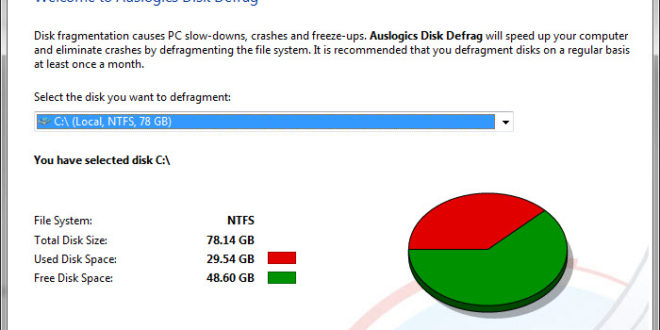
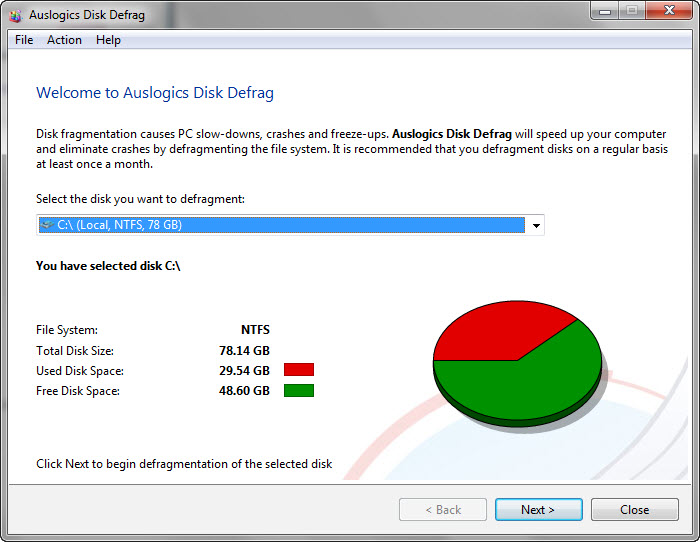
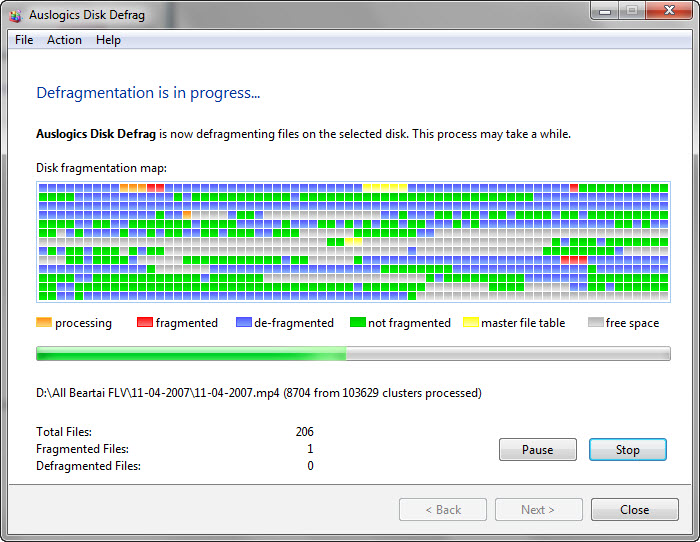
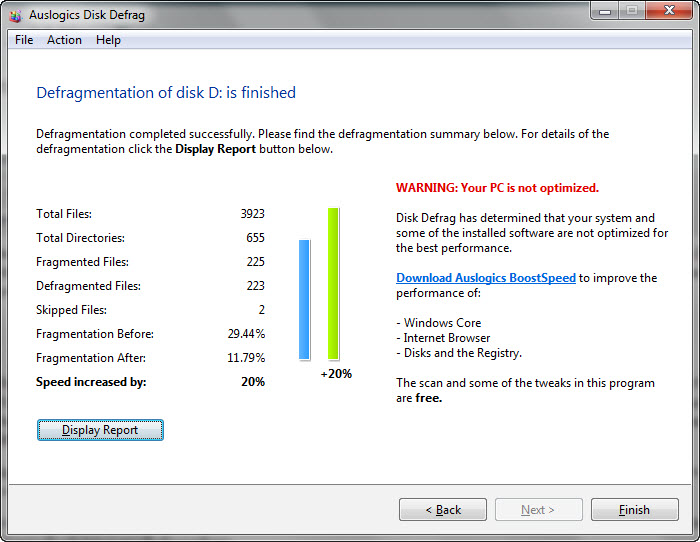
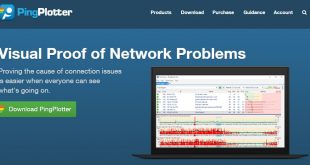
อ่าว Drive C ไม่ให้ทำใน windows แล้วจะทำได้ตอนไหนละครับ???
ไม่เข้าใจครับ โปรแกรมนี้้ Run บน windows นี่ครับ
เวลาเราจะทำ Defragment Drive C .. เราก็เลือกเหมือนปกติแหละครับ แต่เราต้อง Reset เครื่อง 1 ทีแล้วมันจะไปทำให้ใน Dos Mode ก่อนเข้า Windows ครับ
มันเพิ่งออกเวอร์ชั่นใหม่เมื่อวันก่อนครับ หน้าตาเปลี่ยนไปโขเลย แถมมีฟังก์ชัน Analysis ให้แล้ว และตั้ง Scheduleได้ด้วย และ Defrag Drive c: ได้นะครับ เพียงแต่มันจะไม่ไปยุ่งกับไฟล์ที่ใช้งานอยู่เท่านั้น
ขอแนะนำ อีก โปรแกรมนะครับ
คือ Defraggler
เป็นของบริษัทิที่ทำโปรแกรม CClean ครับ
สามารถ defrag Handyดูด(Drive) และยังสามารถเลือกจัดให้ ไฟล์ใหญ่ๆไปไเก็บไว้ส่วนท้ายของharddisk
ได้อีกด้วยนะครับ ที่สำคัญ ที่สุดคือ FREEWARE ครับ
Smart Defrag ก็ดีนะครับ
แล้วถ้าเป็นNotebook ที่ไม่ปุ่ม Reset จะทำอย่างไรได้ครับ
ผมชอบ Smart Defrag นะหลายๆ review จากต่างประเทศเรื่องความละเอียดเนี้ย Smart Defrag กินขาด
วันนี้ผมลอง download มาติดตั้งดูอะครับ
ระหว่างการติดตั้ง Anti-virus ที่ผมใช้แจ้งเตือนว่าพบไวรัสอะครับ
ผมใช้ Comodo Internet Security อะครับ
(-_-“)
คงเพราะมีบางส่วนของโปรแกรมมันทำหน้าที่ Access เข้า system file เพื่อโยกย้ายข้อมูลเลยทำให้มี คุณลักษณะคล้ายๆไวรัส
แต่บอกให้ Comodo มัน Ignore ไปก็ได้นะครับ
นั้นจะลองใช้ดูครับ ขอบคุณที่แนะนำครับ ^^
ขอลองใช้ดูก่อนนะครับ แล้วจะบอกอีกที
การ Defrag Drive C จะต้องทำตอนที่ยังไม่ได้อยู่ใน Windows เท่านั้น <<< ทำยังไงอ่ะครับ พอดีผมไม่ค่อยเก่งคอม
มีโปรแกรมฟรีแวร์ เพิ่มพื้นที่ จาก พาร์ติชั่น หนึ่งไป ให้ อีก พาร์ติชั่นหนึ่งที่กำลังจะเต็ม ไม๋ครับ
รบกวนหน่อยครับ ไดว์ ซีจะเต็มแล้วอะคับ